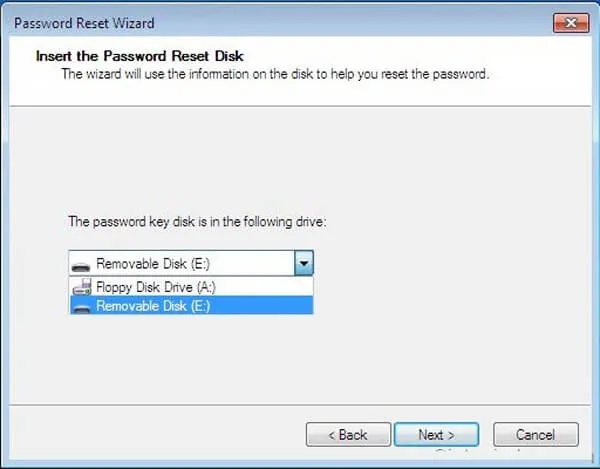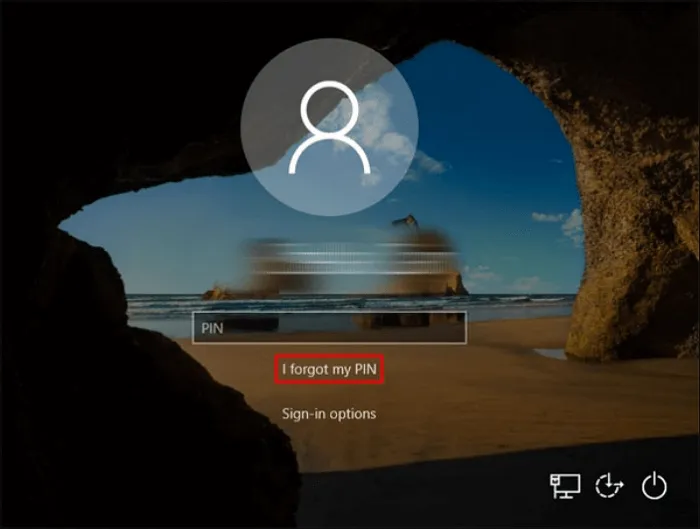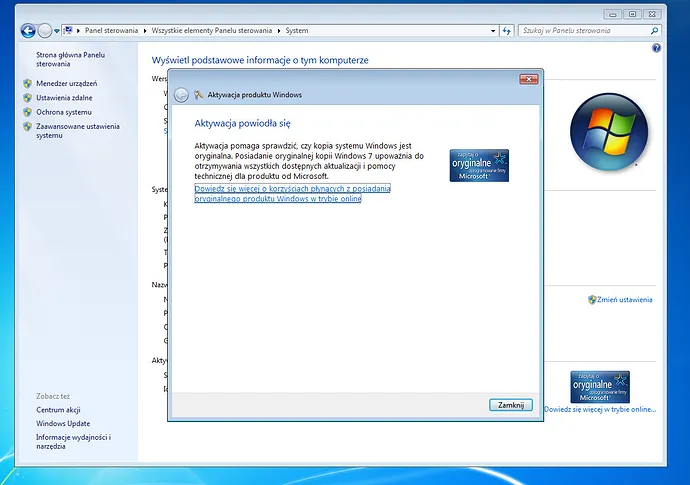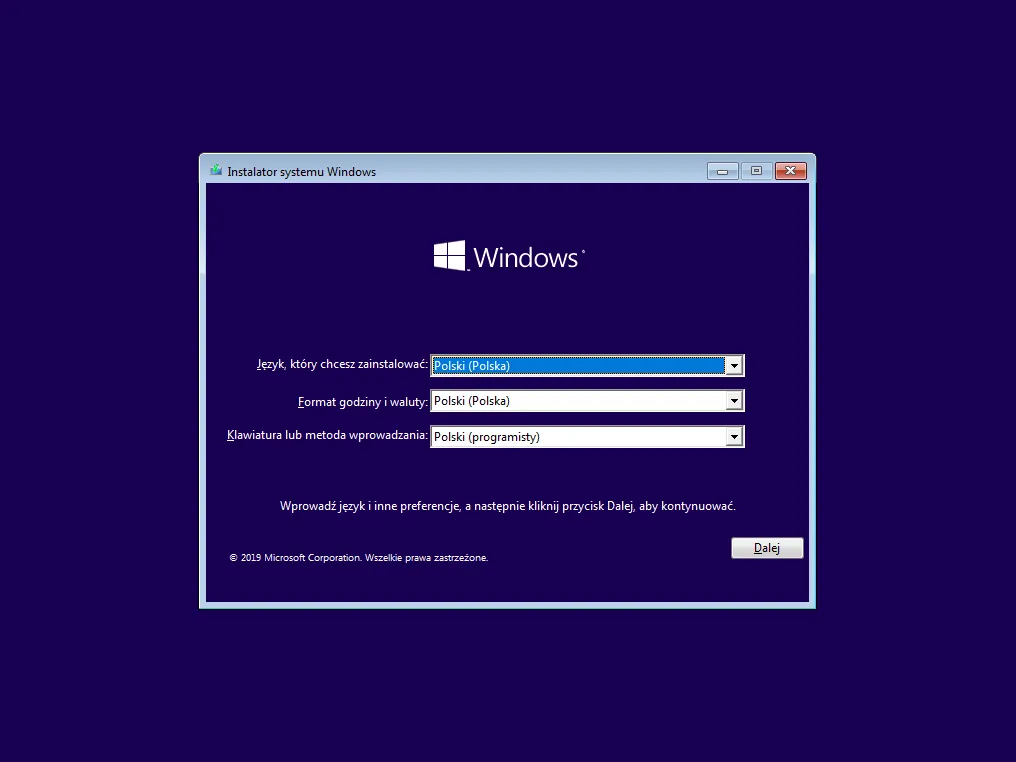Zapomnienie hasła do systemu Windows 7 może być frustrującym doświadczeniem, ale istnieje kilka prostych metod, które pozwalają na jego resetowanie. W artykule omówimy różne sposoby, dzięki którym odzyskasz dostęp do swojego komputera. Najskuteczniejsze metody wymagają fizycznego dostępu do urządzenia, a także mogą wymagać posiadania konta z uprawnieniami administratora.
W tym przewodniku dowiesz się, jak używać dysku resetowania hasła, wiersza poleceń oraz trybu awaryjnego, a także jak skorzystać z narzędzi zewnętrznych, jeśli inne metody zawiodą. Każda z tych opcji ma swoje zalety i może być przydatna w różnych sytuacjach. Przygotuj się na krok po kroku instrukcje, które pomogą Ci w bezproblemowym przywróceniu dostępu do systemu.
Najważniejsze informacje:
- Możliwość użycia dysku resetowania hasła, jeśli został wcześniej utworzony.
- Resetowanie hasła za pomocą wiersza poleceń wymaga dostępu do konta administratora.
- Tryb awaryjny umożliwia dostęp do wiersza poleceń w celu resetowania hasła.
- Narzędzia zewnętrzne, takie jak KON-BOOT, mogą pomóc w obejściu hasła, ale wymagają pobrania.
- Wszystkie metody wymagają fizycznego dostępu do komputera, co jest kluczowe dla ich skuteczności.
Jak zresetować hasło Windows 7 za pomocą dysku resetowania hasła
Resetowanie hasła w systemie Windows 7 za pomocą dysku resetowania hasła to jedna z najprostszych metod przywrócenia dostępu do konta. Jeśli wcześniej utworzyłeś dysk resetowania hasła, możesz go użyć, aby szybko przywrócić swoje hasło. Proces ten nie wymaga specjalistycznej wiedzy ani dodatkowego oprogramowania, co czyni go dostępnym dla każdego użytkownika. Warto jednak pamiętać, że aby skorzystać z tej metody, musisz mieć fizyczny dostęp do komputera oraz dysk resetowania hasła.
W przypadku, gdy zapomniałeś hasła, wystarczy, że uruchomisz komputer i przejdziesz do ekranu logowania. Po kilku nieudanych próbach wpisania hasła, pojawi się opcja „Resetuj hasło…”. Następnie wystarczy postępować zgodnie z instrukcjami kreatora, aby ustawić nowe hasło dla swojego konta. W tym artykule przedstawimy dokładne kroki, jak przygotować dysk resetowania hasła oraz jak z niego skorzystać.
Przygotowanie dysku resetowania hasła i jego użycie
Aby przygotować dysk resetowania hasła, potrzebujesz nośnika USB lub dysku zewnętrznego oraz dostępu do konta administratora. Ważne jest, aby utworzyć dysk resetowania hasła przed zapomnieniem hasła, ponieważ po jego utracie nie będziesz mógł go stworzyć. W systemie Windows 7, możesz to zrobić w następujący sposób:
- Podłącz nośnik USB do komputera.
- Przejdź do Panelu sterowania i wybierz „Konta użytkowników”.
- Kliknij „Twórz dysk resetowania hasła” i postępuj zgodnie z instrukcjami kreatora.
- Po zakończeniu procesu, pamiętaj, aby bezpiecznie przechowywać dysk resetowania hasła.
Krok po kroku: Resetowanie hasła przy użyciu dysku
Jeśli zapomniałeś hasła, a masz przygotowany dysk resetowania, oto jak go użyć:
Po uruchomieniu komputera i dotarciu do ekranu logowania, wpisz swoje hasło. Po kilku nieudanych próbach, kliknij na „Resetuj hasło…”. Włóż dysk resetowania hasła do portu USB i kliknij „Dalej”. Następnie postępuj zgodnie z instrukcjami wyświetlanymi na ekranie. Wprowadź nowe hasło i potwierdź je. Po zakończeniu procesu, będziesz mógł zalogować się na swoje konto przy użyciu nowego hasła.
Jak zmienić hasło Windows 7 przez wiersz poleceń
Resetowanie hasła Windows 7 za pomocą wiersza poleceń to skuteczna metoda, która wymaga dostępu do konta administratora. Aby móc skorzystać z tej opcji, musisz mieć odpowiednie uprawnienia. W przeciwnym razie nie będziesz w stanie wykonać wymaganych poleceń. Użytkownicy, którzy nie mają dostępu do konta administratora, powinni rozważyć inne metody, takie jak dysk resetowania hasła czy tryb awaryjny.
Przed przystąpieniem do resetowania hasła, upewnij się, że masz dostęp do wiersza poleceń z uprawnieniami administratora. Możesz to zrobić, klikając prawym przyciskiem myszy na ikonie wiersza poleceń i wybierając opcję „Uruchom jako administrator”. Bez tych uprawnień nie będziesz mógł zmienić hasła.
Wymagania: Dostęp do konta administratora
Aby zresetować hasło za pomocą wiersza poleceń, musisz mieć dostęp do konta z uprawnieniami administratora. Bez tych uprawnień nie będziesz w stanie wykonać poleceń, które są niezbędne do zmiany hasła. Użytkownicy, którzy próbują zresetować hasło bez odpowiednich uprawnień, napotkają komunikaty o błędach, które uniemożliwią im postęp w procesie. Dlatego ważne jest, aby upewnić się, że masz dostęp do konta, które pozwala na modyfikację ustawień systemowych.
Procedura: Resetowanie hasła za pomocą wiersza poleceń
Aby zresetować hasło, uruchom wiersz poleceń jako administrator. Następnie wpisz polecenie net user, aby zobaczyć listę wszystkich kont użytkowników. Wybierz konto, dla którego chcesz zresetować hasło, i wpisz polecenie net user nazwa_użytkownika nowe_hasło, zastępując „nazwa_użytkownika” odpowiednią nazwą konta, a „nowe_hasło” nowym hasłem, które chcesz ustawić. Po naciśnięciu klawisza Enter, hasło zostanie zresetowane. Teraz możesz zalogować się na swoje konto przy użyciu nowego hasła.
| Komenda | Opis |
|---|---|
| net user | Wyświetla listę kont użytkowników na komputerze. |
| net user nazwa_użytkownika nowe_hasło | Resetuje hasło dla wskazanego użytkownika. |
Jak skorzystać z trybu awaryjnego do resetowania hasła
Tryb awaryjny to funkcja systemu Windows 7, która umożliwia uruchomienie komputera z minimalnym zestawem sterowników i usług. Można go wykorzystać do resetowania hasła, co jest szczególnie przydatne, gdy inne metody zawodzą. Aby uzyskać dostęp do trybu awaryjnego, należy wykonać kilka prostych kroków, które pozwolą na uruchomienie komputera w tym trybie. Po wejściu do trybu awaryjnego, będziesz mógł skorzystać z wiersza poleceń, aby zresetować hasło swojego konta.
W celu uruchomienia trybu awaryjnego, podczas rozruchu komputera, należy wielokrotnie naciskać klawisz F8, aż pojawi się ekran z opcjami uruchamiania. Wybierz „Tryb awaryjny z wierszem poleceń” z listy dostępnych opcji. Po załadowaniu systemu, otworzy się okno wiersza poleceń, w którym będziesz mógł wprowadzić odpowiednie polecenia do resetowania hasła.
Kiedy i jak uruchomić tryb awaryjny z wierszem poleceń
Aby uruchomić tryb awaryjny z wierszem poleceń, włącz komputer i natychmiast po rozpoczęciu uruchamiania naciśnij klawisz F8. Na ekranie pojawią się różne opcje uruchamiania, z których musisz wybrać „Tryb awaryjny z wierszem poleceń”. Po załadowaniu systemu Windows, wiersz poleceń otworzy się automatycznie, umożliwiając wprowadzenie poleceń do resetowania hasła. Upewnij się, że masz dostęp do konta administratora, aby móc wykonać dalsze kroki.
Wykonywanie poleceń w trybie awaryjnym
Po uruchomieniu komputera w trybie awaryjnym z wierszem poleceń, możesz przystąpić do resetowania hasła. Wpisz polecenie net user, aby zobaczyć listę wszystkich kont użytkowników. Następnie, aby zresetować hasło, użyj polecenia net user nazwa_użytkownika nowe_hasło, zastępując „nazwa_użytkownika” nazwą konta, dla którego chcesz zmienić hasło, a „nowe_hasło” nowym hasłem, które chcesz ustawić. Po naciśnięciu klawisza Enter, hasło zostanie zaktualizowane. Teraz możesz zalogować się na swoje konto przy użyciu nowego hasła.
Jak użyć narzędzi zewnętrznych do resetowania hasła
Użycie narzędzi zewnętrznych do resetowania hasła może być skuteczną metodą, gdy inne opcje zawiodą. Te narzędzia są zaprojektowane, aby pomóc użytkownikom w odzyskaniu dostępu do konta, gdy zapomnieli hasła. Istnieje wiele programów, które oferują różne funkcje, ale ważne jest, aby wybierać te, które są sprawdzone i mają pozytywne opinie. Warto również zwrócić uwagę na to, że korzystanie z takich narzędzi wymaga pewnej wiedzy technicznej oraz ostrożności, aby uniknąć potencjalnych problemów z bezpieczeństwem.Użycie narzędzi zewnętrznych do resetowania hasła może być skuteczną metodą, gdy inne opcje zawiodą. Te narzędzia są zaprojektowane, aby pomóc użytkownikom w odzyskaniu dostępu do konta, gdy zapomnieli hasła. Istnieje wiele programów, które oferują różne funkcje, ale ważne jest, aby wybierać te, które są sprawdzone i mają pozytywne opinie. Warto również zwrócić uwagę na to, że korzystanie z takich narzędzi wymaga pewnej wiedzy technicznej oraz ostrożności, aby uniknąć potencjalnych problemów z bezpieczeństwem.Wśród popularnych narzędzi do resetowania hasła znajdują się takie programy jak Ophcrack, PCUnlocker oraz KON-BOOT. Każde z nich ma swoje zalety i wady. Ophcrack jest darmowym narzędziem, które wykorzystuje metodę ataku słownikowego do odzyskania haseł, ale może być mniej skuteczne w przypadku silnych haseł. PCUnlocker to płatne oprogramowanie, które oferuje bardziej zaawansowane funkcje, w tym możliwość resetowania haseł z konta lokalnego oraz Microsoft. KON-BOOT pozwala na obejście hasła bez jego resetowania, co czyni go jedną z najłatwiejszych opcji, ale wymaga odpowiedniego przygotowania.
Przegląd popularnych narzędzi do resetowania hasła
Istnieje wiele narzędzi do resetowania hasła, które mogą pomóc w odzyskaniu dostępu do konta. Ophcrack jest narzędziem opartym na Linuksie, które używa ataku słownikowego do odzyskania haseł. PCUnlocker umożliwia resetowanie haseł do kont lokalnych oraz Microsoft, a także obsługuje różne systemy operacyjne. KON-BOOT pozwala na uruchomienie systemu bez konieczności wpisywania hasła, co czyni go bardzo wygodnym rozwiązaniem. Offline NT Password & Registry Editor to kolejne popularne narzędzie, które umożliwia resetowanie haseł na komputerach z systemem Windows.
Bezpieczeństwo i ryzyko związane z użyciem narzędzi trzecich
Korzystanie z narzędzi zewnętrznych do resetowania hasła wiąże się z pewnym ryzykiem. Niektóre programy mogą być złośliwe lub zawierać wirusy, które mogą uszkodzić system lub skraść dane osobowe. Dlatego ważne jest, aby pobierać oprogramowanie tylko z zaufanych źródeł i sprawdzić opinie innych użytkowników. Ponadto, korzystając z takich narzędzi, należy być świadomym, że mogą one naruszać zasady korzystania z oprogramowania lub polityki bezpieczeństwa w niektórych organizacjach. Przed użyciem jakiegokolwiek narzędzia, warto rozważyć wszystkie potencjalne zagrożenia.
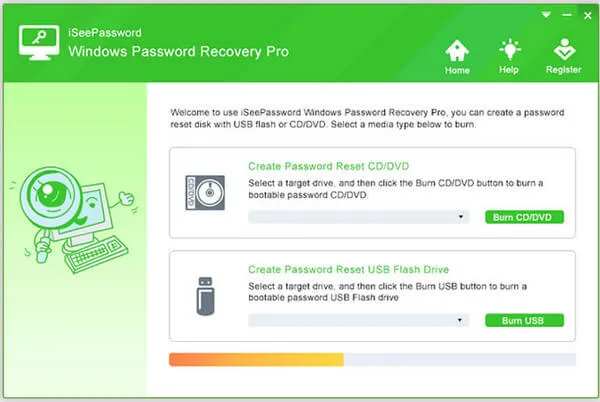
Porady dotyczące zabezpieczania haseł w Windows 7
Tworzenie i zarządzanie silnymi hasłami to kluczowy element zabezpieczania konta w systemie Windows 7. Silne hasła są pierwszą linią obrony przed nieautoryzowanym dostępem do twoich danych. Użytkownicy powinni unikać używania prostych haseł, które łatwo odgadnąć, takich jak daty urodzenia czy imiona. Zamiast tego, warto stosować kombinacje liter, cyfr i znaków specjalnych, aby zwiększyć bezpieczeństwo.
Ważne jest również regularne zmienianie haseł. Zmiana hasła co kilka miesięcy może znacznie zmniejszyć ryzyko włamań. Użytkownicy powinni również unikać używania tego samego hasła w różnych serwisach, aby ograniczyć skutki potencjalnego wycieku danych. Warto zainwestować w menedżera haseł, który pomoże w zarządzaniu różnymi hasłami i ich bezpiecznym przechowywaniu.
- Używaj haseł o długości co najmniej 12 znaków, zawierających litery, cyfry i znaki specjalne.
- Regularnie zmieniaj hasła, najlepiej co 3-6 miesięcy.
- Unikaj używania tych samych haseł w różnych serwisach i aplikacjach.
- Rozważ użycie menedżera haseł do przechowywania i generowania silnych haseł.
- Włącz dwuetapową weryfikację tam, gdzie to możliwe, aby zwiększyć bezpieczeństwo konta.
Dlaczego warto tworzyć silne hasła i je zmieniać
Silne hasła są niezbędne do ochrony twoich danych i kont online. Używanie skomplikowanych haseł znacznie utrudnia osobom trzecim dostęp do twoich informacji. Regularna zmiana haseł zmniejsza ryzyko, że twoje konto zostanie przejęte, szczególnie w przypadku, gdy dane zostały skradzione lub wyciekły. Warto inwestować czas w tworzenie silnych haseł, ponieważ może to zaoszczędzić wiele problemów w przyszłości.
Jak unikać zapominania haseł w przyszłości
Aby uniknąć problemów z zapominaniem haseł, warto stosować kilka prostych strategii. Jednym z rozwiązań jest użycie menedżera haseł, który przechowuje wszystkie hasła w jednym miejscu i automatycznie je wypełnia. Możesz również tworzyć frazy hasłowe, które są łatwiejsze do zapamiętania, ale trudniejsze do odgadnięcia. Na przykład, zamiast skomplikowanego hasła, użyj zdania, które ma dla ciebie znaczenie, dodając cyfry i znaki specjalne. W ten sposób stworzysz silne, ale pamiętane hasło.
Jak wzmocnić bezpieczeństwo haseł przy użyciu biometrii i 2FA
W miarę jak technologia się rozwija, pojawiają się nowe metody zabezpieczania kont, które mogą znacznie zwiększyć bezpieczeństwo haseł. Wykorzystanie biometrii, takiej jak odciski palców czy rozpoznawanie twarzy, staje się coraz bardziej popularne jako metoda autoryzacji. Implementacja takich rozwiązań w systemie Windows 7, choć może wymagać dodatkowego oprogramowania lub sprzętu, może znacznie ułatwić proces logowania, eliminując potrzebę pamiętania skomplikowanych haseł. Dodatkowo, włączenie dwuetapowej weryfikacji (2FA) na kontach online dodaje kolejny poziom zabezpieczeń, który jest niezwykle skuteczny w ochronie przed nieautoryzowanym dostępem.
Warto również zwrócić uwagę na przyszłe trendy w zarządzaniu hasłami. Coraz więcej firm i usług internetowych wdraża rozwiązania oparte na sztucznej inteligencji, które mogą analizować i oceniać siłę haseł oraz sugerować zmiany w czasie rzeczywistym. Użytkownicy powinni być otwarci na te innowacje, ponieważ mogą one znacznie uprościć proces zabezpieczania danych. Przy odpowiednim podejściu do zarządzania hasłami oraz wykorzystaniu nowoczesnych technologii, można znacznie zwiększyć poziom bezpieczeństwa swoich informacji.